电脑里经常会存储着重要文件,这些文件需要进行加密,有许多方法来实现 。给不压缩的文件夹设置密码,可以通过文件属性中的设置进行操作 。

文章插图
怎么不压缩文件夹设置密码
1、在桌面“开始”里找到“附件”,点击“windows资源管理器”;
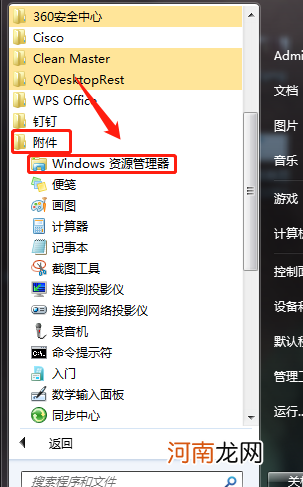
文章插图
2、找到文件夹;
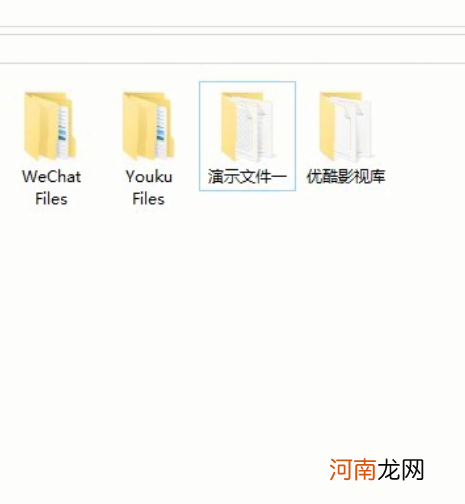
文章插图
3、鼠标单击右键点击“属性”;
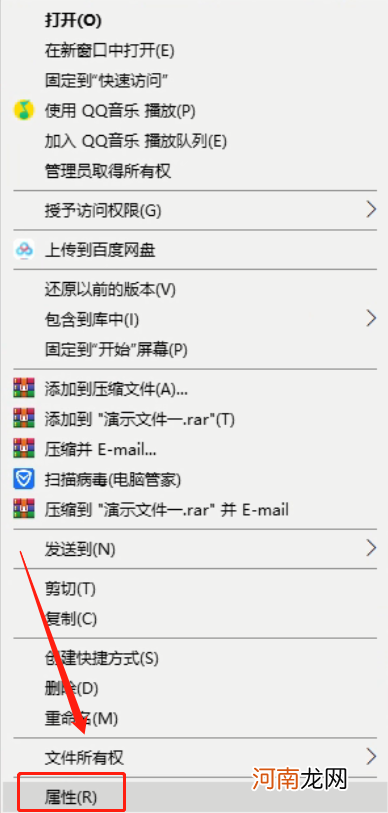
文章插图
4、在“常规”选项里,点击“高级”;
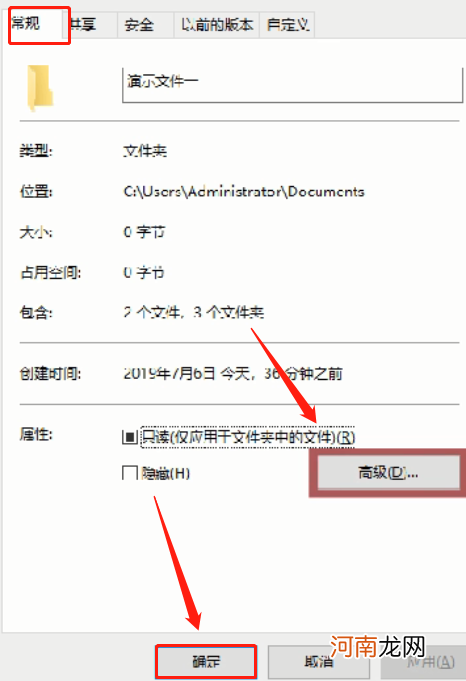
文章插图
5、选择“加密内容以便保护数据”即可完成操作 。
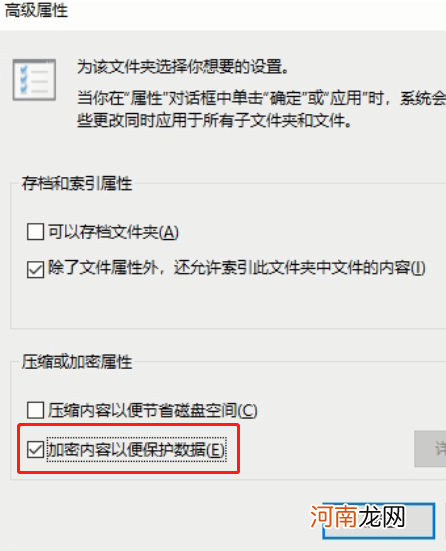
文章插图
6、无法加密标记为系统属性的文件,且位于systemroot目录结构中的文件也无法加密,在加密文件夹时,系统将询问是否要同时加密子文件夹 。
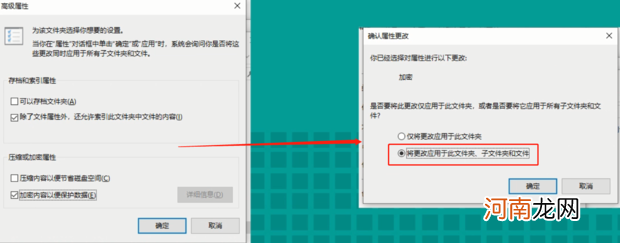
文章插图
7、如果选择是,那子文件夹也会被加密,以后所有添加剂文件夹中的文件和子文件夹都将在添加时自动加密 。
【怎么不压缩文件夹设置密码】
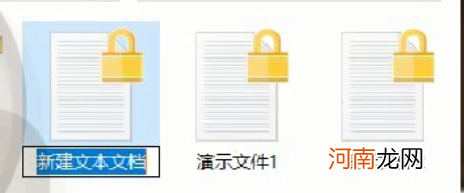
文章插图
- 微信绑定qq号提示该qq号暂时无法绑定怎么办
- 微软应用商店打不开怎么办
- 我的世界瞬间治疗药水怎么做
- 鲜人参怎么保存
- 电脑总是弹出广告窗口怎么办
- 怎么看挤塑板的好坏
- 蚂蚁庄园|蚂蚁庄园待在室内就不会得热射病了吗 8月20日答案
- 待在室内|天气炎热待在室内就不会得热射病了吗 蚂蚁庄园8月20日答案介绍
- 防秋季腹泻的3大注意事项
- 宝宝扭伤不能即刻按摩
